Mit Video Pro X versucht Magix ein etwas professionelleres Publikum anzusprechen als es noch mit der Video Deluxe Serie der Fall ist.
Hierfür verlangt der Hersteller aber auch zugegeben einen etwas saftigeren Preis mit rund 399€.
Hier stellt sich als Semi-Professioneller Anwender die Frage, lohnt es sich auf Magix Video Pro X zu setzen oder reicht Video Deluxe 2017, welches ein gutes Stück günstiger ist, auch aus?
Ebenfalls stellt sich die Frage ob man nicht in dieser Preisklasse schon auf die Adobe Konkurrenz Produkte setzen sollte.
Versuchen wir ein paar dieser Fragen im Test zu Magix Video Pro X zu klären.
Systemvoraussetzungen
Folgende Systemvoraussetzungen gibt Magix für sein Video Pro X an:
- Prozessor Minimal: Doppelkernprozessor mit 2,4 GHz Empfohlen: Vierkernprozessor mit min. 2,8 GHz
- Arbeitsspeicher Minimal: 2 GB Empfohlen: 4 GB
- Grafikkarte Minimal: Bildschirmauflösung von mindestens 1280 x 1024 Empfohlen: dedizierte Grafikkarte mit mindestens 512 MB VRAM und DirectX 11-Unterstützung
- Festplattenspeicher minimal: 2 GB bei Minimalinstallation empfohlen: 4 GB
- Soundkarte empfohlen: Mehrkanal-Soundkarte empfohlen für Surround-Sound-Bearbeitung
- Zusätzlich ist auch zwingend ein 64Bit Betriebssystem notwendig! Hierbei spielt es keine Rolle ob Windows 7 x64, Windows 8.1 x64 oder Windows 10 x64 genutzt wird.
Diese Anforderungen sind natürlich immer mit etwas Vorsicht zu genießen.
Ihr könnt Video Pro X natürlich auf einem Intel Atom Gerät nutzen aber das heißt noch lange nicht, dass dies auch eine gute Nutzungserfahrung ist. Ich würde zu einem Rechner mit einer Intel I CPU raten, im besten Fall einem I7 welcher sich am besten für den Video Schnitt eignet.
Ich nutze für den Test einen Intel I7 5820K, 32GB RAM und eine Nvidia GTX 980Ti und ein Notebook mit einem I7-6700HQ, 16GB RAM und einer GTX 1060.
An dieser Stelle auch vielen Dank an Magix für das Zurverfügungstellen von Video Pro X.
Zu mir
Ich selbst bin bekanntlich kein „Youtuber“ sondern schneide privat und auch ab und zu mal ein Video für diesen Blog.
Daher würde ich mich was den Videoschnitt angeht nicht als „Profi“ einstufen sondern eher als normal bis semi-professioneller Nutzer.
Daher werde ich diesen Test auch aus dieser Perspektive verfassen. Bitte berücksichtigt auch, dass ich nicht auf alle Features ausführlich eingehen kann. Ich werde mich bei Magix Video Pro X auf die Basis Funktionen wie auch auf besondere erweiterte Features konzentrieren.
Installation
Die Installation und deren genauer Ablauf hängt natürlich davon ab ob Ihr die CD oder Download Version besitzt.
Ich greife für diesen Test auf die Download Version zurück. Hierbei handelt es sich um eine ca. 5MB große exe Datei, welche die gleiche ist wie bei der Demoversion.
Hierbei handelt es sich natürlich nicht um die Vollversion, sondern nur um einen Downloader welcher die ca. 480MB große Vollversion nachlädt.
Bei der Installation gibt es keine weiteren Besonderheiten, klickt im Zweifel einfach immer auf weiter.
Nach der Installation werdet Ihr aufgefordert entweder eine Testversion auszuwählen (7 oder 30 Tag, je nachdem ob Ihr Euch beim Hersteller registriert) oder Euren Key einzugeben.
Dieser Key muss Online aktiviert werden! Hierfür müsst Ihr Euch auch ein Konto bei Magix anlegen.
Nach dem ersten Start der Software wird Euch zu guter Letzt noch angeboten optionale Vorlagen, Effekte usw. herunterzuladen.
Diese besitzen nochmals eine Größe von guten 2GB.
Magix Video Pro X
Wenn Ihr schon mal Magix Video Deluxe ausprobiert bzw. gesehen habt wird Euch Video Pro X auch sehr vertraut vorkommen.
Beide Programme besitzen einen sehr ähnlichen Aufbau und Optik.
Magix setzt auf eine sehr schlichte und einfache Optik ohne übermäßig viel „Eye candy“. Video Pro X ist auf Funktionalität ausgelegt.
Hierbei ist der Arbeitsbereich in vier Bereiche unterteilt. Eure Timeline, welche sich unten befindet, die Vorschau und ein Live Fenster, oben links, ein „universeller Bereich“ welcher diverse Aufgaben erfüllt, oben rechts und ein Bereich in welchem alle importierten Videos zu finden sind, klein neben der Timeline.
Sollte Euch diese Anordnung oder die Größe der Fenster nicht gefallen, lassen diese sich natürlich frei innerhalb des Programms verschieben und anpassen.
Ich habe beispielsweise das Live Fenster komplett entfernt, also nicht wundern wenn dieses auf Screenshots nicht zu sehen ist.
Das Live Fenster ist eine Vorschau wenn Ihr Live einen Film oder Ähnliches aufzeichnet. Die Quelle hierfür kann eine angeschlossene Kamera sein, ein HDMI Gerät (HDMI Capture Card vorausgesetzt) oder einfach eine Bildschirm Aufzeichnung.
Dies kann durchaus ein sinnvolles Feature sein, sollte man beispielsweise in einem Studio mit einer Sony A7S (1) arbeiten, die noch kein 4K intern aufzeichnen konnte und dafür einen externen Recorder benötigte.
Alternativ kann man hier auch ein zweites Video laufen haben, sollte man über ein MultiCam Setup verfügen.
Jedoch für mich und viele andere ist dies sicherlich ein nicht benötigtes Feature, weshalb ich das Fenster ausgeblendet habe.
So könnt Ihr Euch auch Eure Benutzeroberfläche wie gewünscht etwas anpassen.
Kommen wir aber zum eigentlichen Videoschnitt. Dieser beginnt mit dem Import der einzelnen Video Dateien. Dies geschieht zunächst über das „Universal“ Fenster im rechten oberen Bereich in welchem Ihr Eure normale Ordnerstruktur browsen könnt.
Von dort aus lassen sich einzelne Dateien einfach in die Timeline ziehen oder erst einmal im „Import“ Fenster ablegen.
Video Pro X unterstützt hierbei auch professionellere Videoformate wie ProRes.
Nach dem Import gilt das Drag an Drop Prinzip. Video Pro X beherrscht bis zu 99 Video/Audio -Spuren, in diesem Spuren werden einfach die Videos und Effekte hineingezogen.
Das Programm bringt hier auch einige Übergänge, Texteinblendungen und 3D Effekte mit, welche sich aber natürlich nochmals frei an die eigenen Wünsche anpassen lassen.
Eins der wichtigsten Features von Video Pro X ist neben dem reinen Schnitt von Videos auch ihre Anpassung.
Ihr könnt ähnlich wie bei einem guten Fotobearbeitungsprogramm Helligkeit, Kontraste und Gamma der Video Dateien verändern. Auch eine detaillierte Farb- und Tonwertkorrektur, bei welchen Ihr die einzelnen RGB Kanäle Bearbeiten könnt, steht zur Verfügung.
Sollte das noch nicht genug sein, bietet Video Pro X die Möglichkeit eine sehr detaillierte Farbanpassung durchzuführen. Hierbei könnt Ihr unter anderem den Farbton von hellen, mittleren und dunklen Stellen im Video unabhängig voneinander anpassen.
Ebenfalls bringt Video Pro X einige Video „Filter“ mithilfe des NewBlueFX Plugins mit, womit Ihr Aufnahmen etwas mehr diesen Hollywood Look verleihen könnt.
Dies funktioniert aus Erfahrung nur gut wenn Eure Aufnahmen in einem recht qualitativ hochwertigen Format vorliegen.
Zu guter Letzt gibt es auch die Möglichkeit die Verzerrung von Linsen zu korrigieren oder die Videos etwas nachzuschärfen. Was ich leider nicht finden konnte, war eine Möglichkeit Rauschen in Videos etwas zu entfernen.
Ein wichtiges Feature ist nicht zuletzt die Software Bildstabilisierung. Hier bietet Magix Video Pro X gleich zwei Optionen. Zum einen die Magix eigene Bildstabilisierung und zum anderen durch das mitgelieferte proDAD Mercalli V2 Plugin.
Welche Methode für Euer Video besser ist, muss man ausprobieren, erwartet allerdings keine „Wunder“. In meinem Test hatte proDAD Mercalli V2 einen etwas besseren Job gemacht starke Verwicklungen etwas zu glätten.
Das Magix eigene Tool eignete sich hingegen besser leichte Wackler in einem ansonsten ruhigen Video noch etwas mehr zu glätten.
Etwas Schwächen sehe ich im Audio Part. Natürlich bringt Video Pro X Audio Normalisierung und Mastering Features mit, jedoch habe ich das Gefühl, dass bei Magix der Fokus weniger auf Audio Features lag, auch wenn ich jetzt aus dem Bauch heraus nicht genau beziffern könnte was mir fehlt.
Performance und Export
Erfreulich sind die zahlreichen Export Optionen. Hier habt Ihr die Auswahl zwischen diversen Formaten, bei welchen Ihr mehr oder weniger alles an spezifischen Einstellungen nochmals per Hand verändern könnt.
Lediglich H265 konnte ich als Export Option nicht entdecken(der Import wird selbstverständlich unterstützt).
Achtet vor dem exportieren in den Programmeinstellungen „Hardwarebeschleunigung bei Export“ zu aktivieren.
Ansonsten ist Magix Video Pro X sehr langsam! Wenn nur die CPU verwendet wird, könnt Ihr bei einem aktuellen High End Intel i7 Prozessor mit rund 5Minuten Exportzeit pro Minute 4K Video rechnen, ohne dass dabei groß Effekte oder andere Spielereien verwendet wurden.
Mit GPU Unterstützung wandelt sich das Bild etwas. Auf meinem Razer Blade (GTX 1060 und Intel i7-6700HQ) wurden so aus 5 Minuten lediglich knapp über eine Minute.
Das ist immer noch etwas langsamer als Cyberlinks PowerDirector, dafür aber schneller als Adobe Premiere Elements.
Dir grundsätzliche Arbeitsgeschwindigkeit war gut, wenn nicht sogar sehr gut, selbst beim Arbeiten mit 4K Material.
Natürlich dies sollte auch bei aktuellen Computern gegeben sein. Sollte die Maschine vielleicht doch schon etwas älter sein, kann der Proxy-Videoschnitt helfen.
Proxy-Videoschnitt wandelt Videodateien, bevor Ihr mit diesen arbeitet, in ein leichtgängiges Format/Auflösung um. Ihr arbeitet also nichtmehr direkt mit beispielsweise 4K Material sondern mit Full HD, erst beim Export wird dann wieder das alte hochauflösende Basismaterial verwendet.
Abstürze oder sonstige Probleme hatte ich keine.
Fazit
Magix Video Pro X ist eine hervorragende Videoschnitt Software welche die Bedürfnisse von so ziemlich allen semi-professionellen Anwendern stillen sollte.
Video Pro X ist natürlich bereits aufgrund des Preises nichts für „Normal“ Nutzer welche nur 1-2 Urlaubs Videos im Jahr schneiden. Hier macht etwas wie Magix Video Deluxe deutlich mehr Sinn.
Allgemein kommt die härteste Konkurrenz aus dem eigenen Hause. Magixs Video Deluxe Premium bietet in vielen Teilen ein sehr ähnliches Feature Set.
Man merkt, dass beide Programme auf derselben Basis aufgebaut sind. Video Pro X Stärke liegt in Farben und deren Anpassungen. Hier bietet das Programm nochmals deutlich feinere Einstellungsmöglichkeiten was gerade für Nutzer von Flat- Profilen helfen kann das gewünschte finale Ergebnis zu erhalten.
Solltet Ihr Euch immer noch unsicher sein ob Magix Video Pro X etwas für Euch ist, gilt wie üblich probiert die Demo aus.
Selbst ohne Online Hilfsvideos oder längerer Eingewöhnungszeit werdet Ihr recht schnell mit Video Pro X vertraut werden.

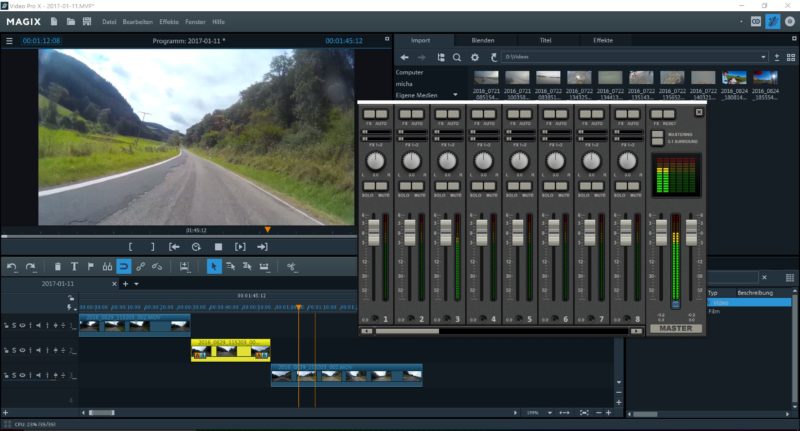
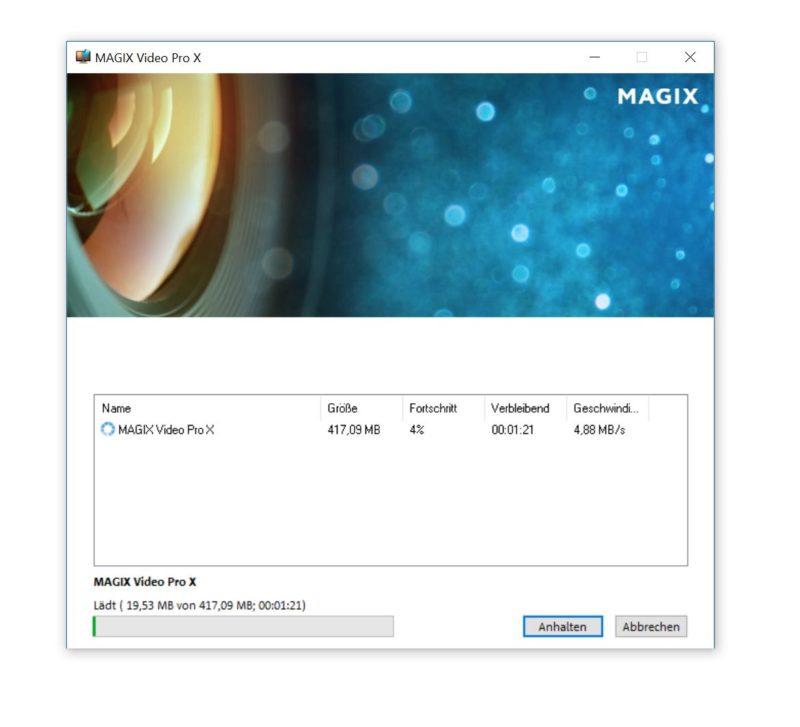
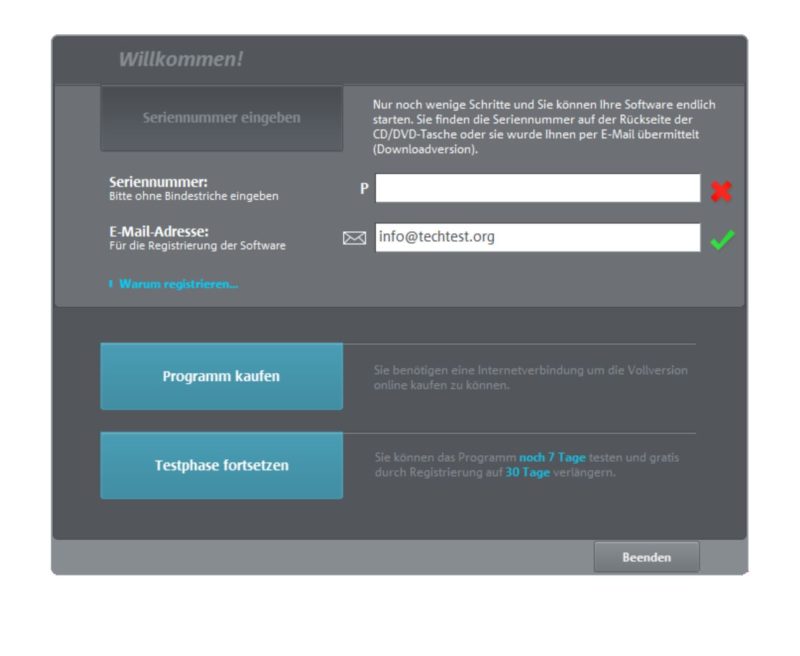
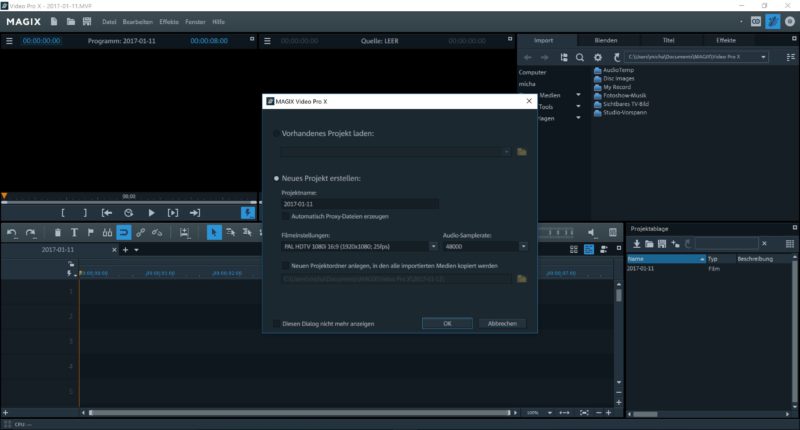
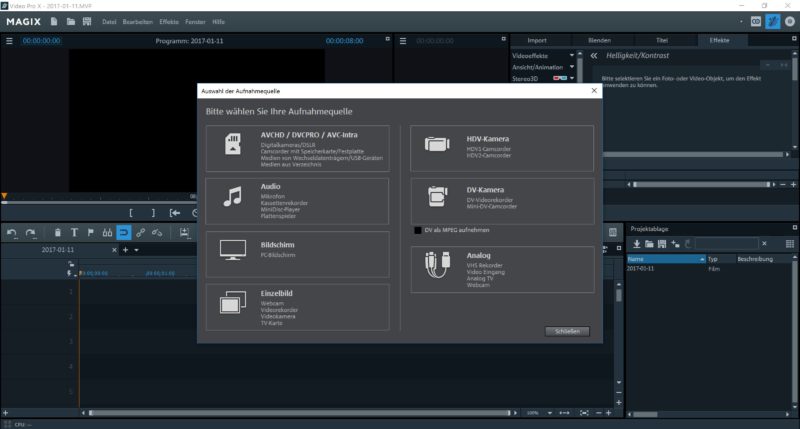
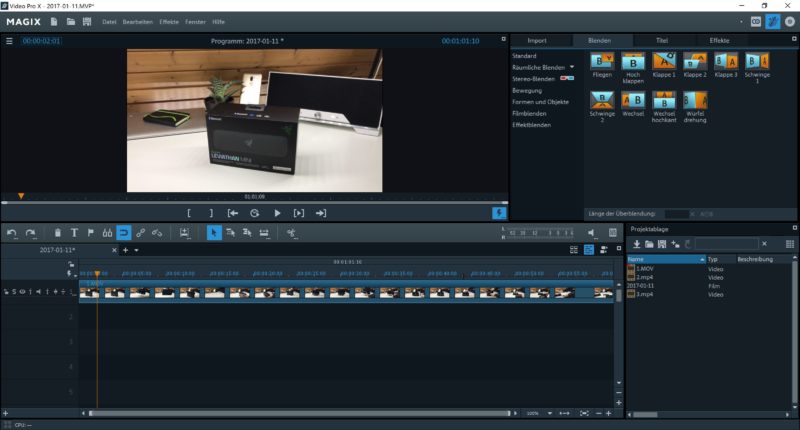
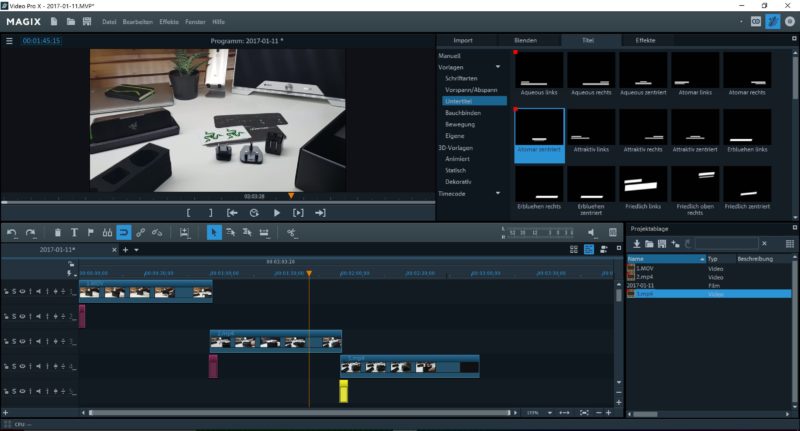
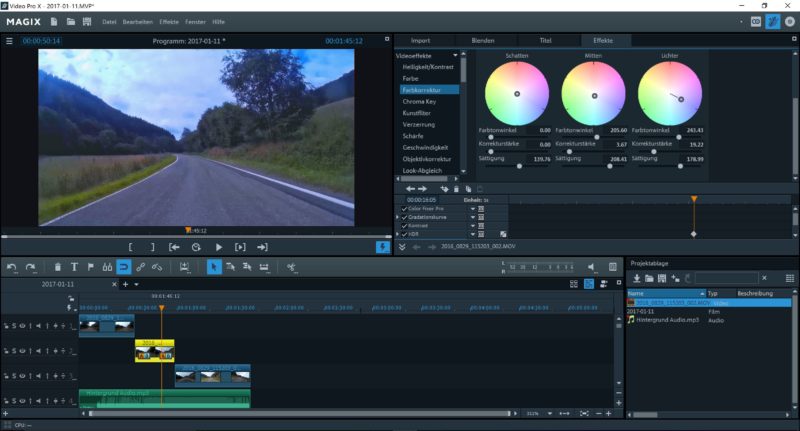
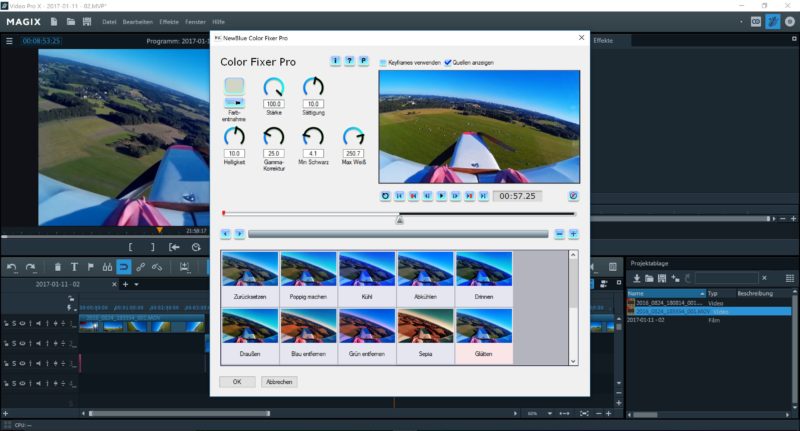
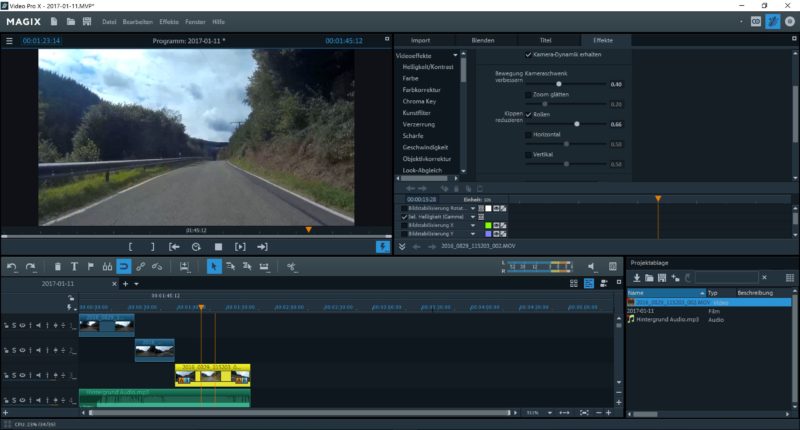
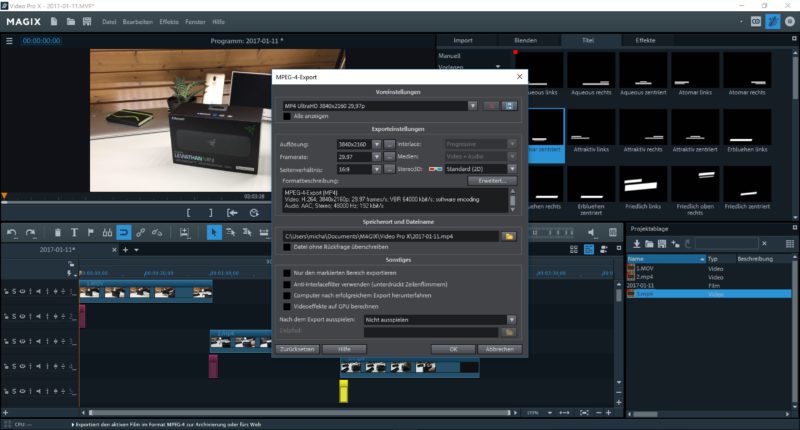
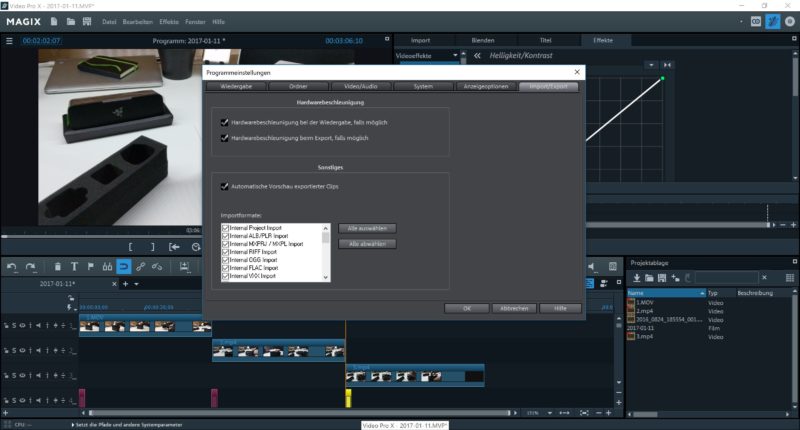
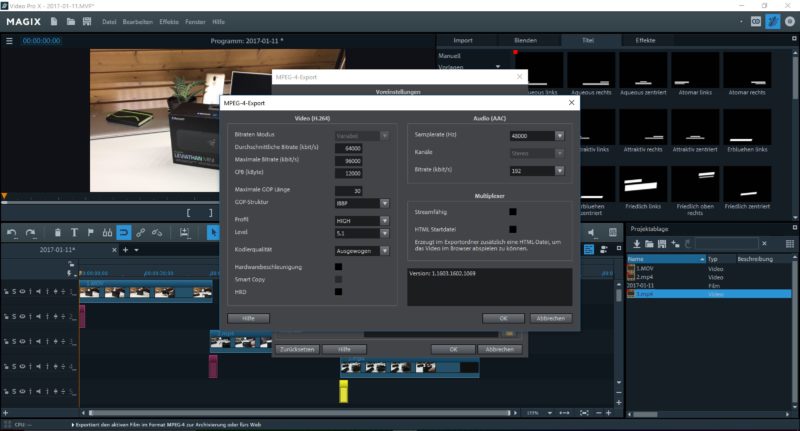
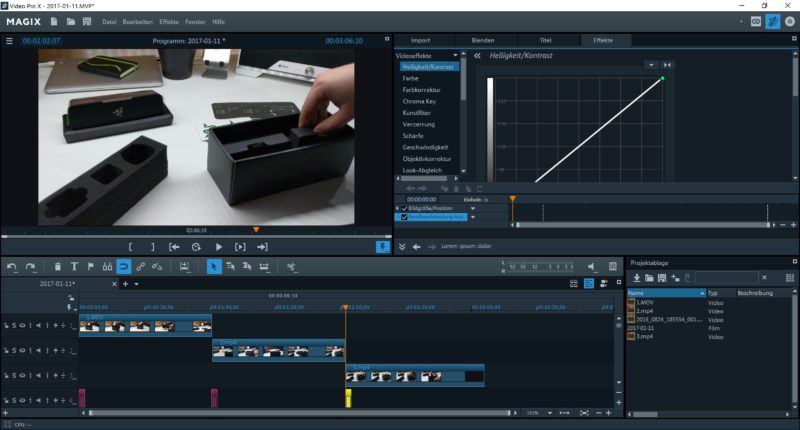
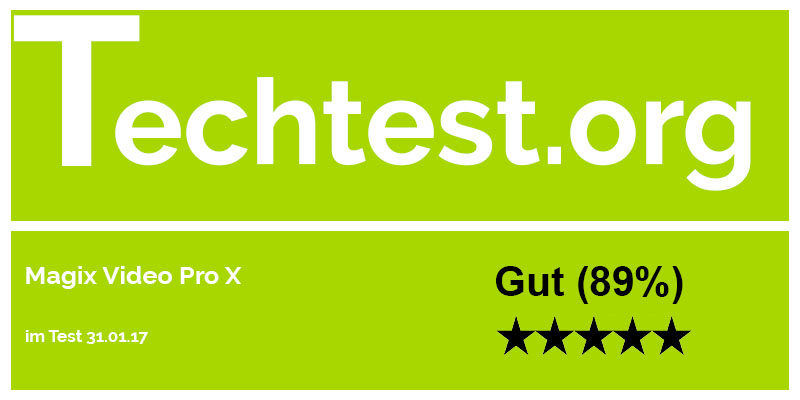

Die Fonts sind bei Magix wahnsinnig klein und man kann die Menues nur sehr schwer entziffern.
Das ist ein riesiger Nachteil gegenüber z. B. Corel VideoStudio.
Wird Magix diesen Fehler endlich mal richtigstellen und größere Fonts anbieten?
Wenn nicht ist das Programm für mich nicht zu gebrauchen!